كيفية تمكين أو تعطيل إعادة تعيين رمز PIN عند شاشة تسجيل الدخول على نظام التشغيل Windows 10
أحد الاختلافات المهمة التي يجب ملاحظتها بين كلمة المرور و Hello PIN هو أن رقم التعريف الشخصي(PIN) مرتبط بالجهاز المحدد الذي تم إعداده عليه ، ويمكن استخدامه فقط(ONLY) للوصول إلى جهاز Windows 10 المحدد . إذا نسيت رقم التعريف الشخصي(PIN) الخاص بك ، فيمكنك إعادة تعيينه(reset it) . إذا كان لديك حساب Microsoft برقم PIN(PIN) ، فيمكنك إعادة تعيين PIN عند تسجيل الدخول . في هذا المنشور ، سنوضح لك كيفية تمكين أو تعطيل إعادة تعيين رقم التعريف الشخصي عند شاشة تسجيل الدخول(Enable or Disable PIN Reset at Sign-in screen) على نظام التشغيل Windows 10.
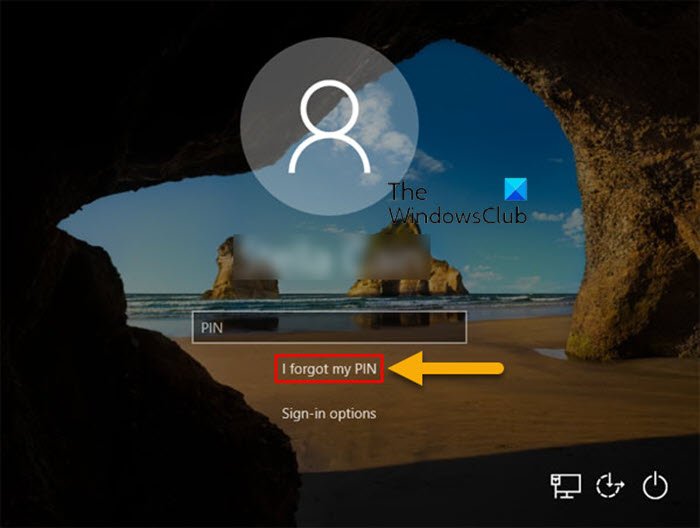
إذا قمت بتعطيل إعادة تعيين رمز PIN عند تسجيل الدخول ، فسيؤدي ذلك إلى إزالة رابط لقد نسيت رقم PIN(I forgot my PIN) الخاص بي على شاشة تسجيل الدخول لجميع حسابات Microsoft على جهاز الكمبيوتر.
كيفية تمكين أو تعطيل إعادة تعيين رمز PIN(Disable PIN Reset) في شاشة تسجيل الدخول(Sign-in)
يجب تسجيل الدخول كمسؤول لتمكين أو تعطيل إعادة تعيين PIN عند تسجيل الدخول.
نظرًا لأن هذه عملية تسجيل ، فمن المستحسن إجراء نسخ احتياطي للسجل(back up the registry) أو إنشاء نقطة استعادة للنظام كإجراءات احترازية ضرورية.
لتمكين(To enable) (الإعداد الافتراضي) إعادة تعيين رمز PIN(PIN Reset) في شاشة تسجيل الدخول في (Sign-in)نظام التشغيل Windows 10(Windows 10) ، قم بما يلي:
- اضغط على Windows key + R لاستدعاء مربع الحوار Run.
- في مربع الحوار Run ، اكتب notepad واضغط(notepad) على Enter لفتح Notepad.
- انسخ والصق الكود أدناه في محرر النصوص.
Windows Registry Editor Version 5.00 [HKEY_LOCAL_MACHINE\SOFTWARE\Microsoft\Windows\CurrentVersion\Authentication\LogonUI\NgcPin] "EnablePinReset"=dword:0000000f
- الآن ، انقر فوق خيار ملف(File) من القائمة وحدد زر حفظ باسم.(Save As)
- اختر موقعًا (ويفضل سطح المكتب) حيث تريد حفظ الملف.
- أدخل اسمًا بامتداد .reg (على سبيل المثال ، (.reg)EnableResetPIN.reg ).
- اختر All Files من القائمة المنسدلة Save as type .
- انقر نقرًا مزدوجًا فوق ملف (Double-click).reg المحفوظ لدمجه.
- إذا طُلب منك ذلك ، فانقر فوق Run > نعم(Yes) ( UAC )> Yes > موافق(OK) للموافقة على الدمج.
- يمكنك الآن حذف ملف .reg إذا أردت.
لتعطيل (To disable) إعادة تعيين رمز PIN(PIN Reset) في شاشة تسجيل الدخول في (Sign-in)نظام التشغيل Windows 10(Windows 10) ، قم بما يلي:
- افتح المفكرة.
- انسخ والصق الكود أدناه في محرر النصوص.
Windows Registry Editor Version 5.00 [HKEY_LOCAL_MACHINE\SOFTWARE\Microsoft\Windows\CurrentVersion\Authentication\LogonUI\NgcPin] "EnablePinReset"=dword:00000000
- كرر نفس الخطوات المذكورة أعلاه ، ولكن هذه المرة احفظ ملف reg باسم DisableResetPIN.reg .
هذا يتعلق بكيفية تمكين أو تعطيل إعادة تعيين PIN(Disable PIN Reset) عند شاشة تسجيل الدخول على (Sign-in)نظام التشغيل Windows 10(Windows 10) !
منشور ذو صلة(Related post) : كيفية إزالة تسجيل دخول PIN في نظام التشغيل Windows 10(How to remove PIN login in Windows 10) .
Related posts
يسأل Windows 10 PIN بدلا من Password على Sign-in screen
كيفية تعطيل Picture Password Sign-In option في Windows 10
كيفية إزالة PIN في Windows 10
حدث شيء ما ولا يتوفر PIN على نظام التشغيل Windows 10
كيفية إزالة PIN تسجيل الدخول من Windows 10
Ophcrack LiveCD Free Download: Recover Windows كلمات المرور
ويندوز 10 login screen لا تظهر أو Password مربع لا تظهر
الحد Number من Failed Login Attempts في Windows 10
كيفية تسجيل المستخدمين الآخرين في Windows 10
ويندوز 10 توقيع لي مباشرة بعد تسجيل الدخول
ويندوز Hello لا يعمل في Windows 10
تعطيل PIN Sign-in عند انضمام System إلى المجال
تمكين أو تعطيل Secure Login في Windows 10
كيفية Fix Steam Too Many Login Failures من Network Error
مشاكل Fix Microsoft Teams Login: لم نتمكن من تسجيل الدخول
Public Wi-Fi Login Page لا تظهر في Windows 11/10
Hide Email Address على Windows 10 Login Screen
Click هنا لإدخال رسالة بيانات اعتماد أحدث في Windows 11
كيفية الوصول إلى تسجيل الدخول إلى مركز إدارة Microsoft Teams
لا يمكن تسجيل الدخول إلى Windows 10 | Windows login and password problems
